怎么在word2007中使用标签功能
相关话题
使用好一款软件中很重要的一点就是吃透软件的设置选项。其中word2007作为一款常用软件,能灵活使用它是至关重要的。那么今天小编就来教你怎么在word2007中使用标签功能。
word2007中使用标签功能的步骤:
进入【常用】标签的设置栏
1)首先点击word2007的Office按钮,选择word选项
2)选择【常用】标签
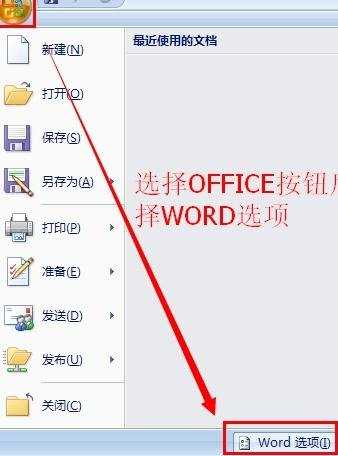
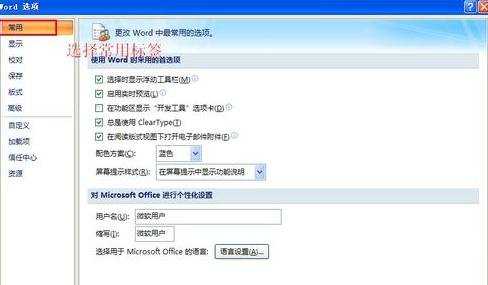
第一个选项:选择时选择浮动工具栏。
这个选项如果选上,那么在选择指定对象(文本、表格等等)后会弹出快速操作栏(效果见截图)。默认是勾选的,一般不要取消,但对于喜欢常规操作,不喜欢浮动窗口的用户可以考虑取消。
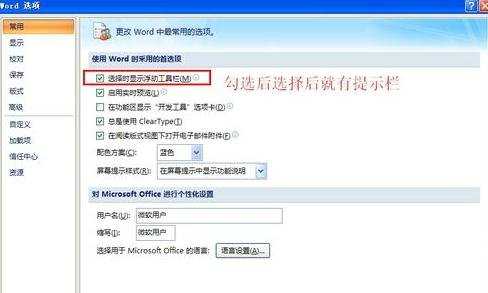

第二个选项:启动实时预览。
这个选项如果勾上,那么在鼠标在新的样式上悬停时,可以提前看到修改效果,如果满意就操作,否则就不操作。很实用的功能,默认是勾选的,建议不要取消。
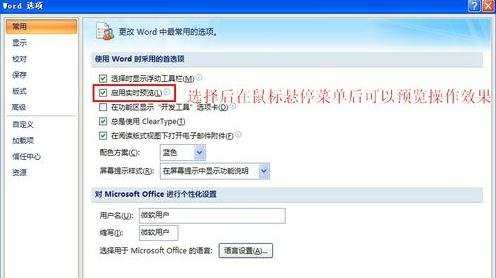

第三个选项:在功能区显示【开发工具】选项卡
这个选项很明显,勾选后会多一个选项卡,默认是不勾选的,建议勾选,以后用起来方便。
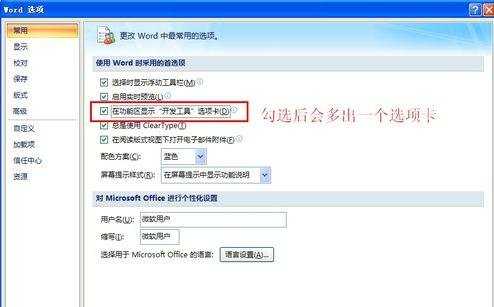
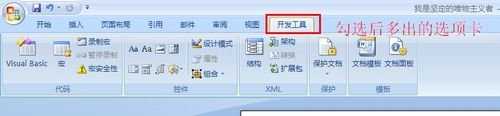
第四个选项:一直使用ClearType
这个选项可以让字体显示更好看,肯定要勾选的。不要取消。
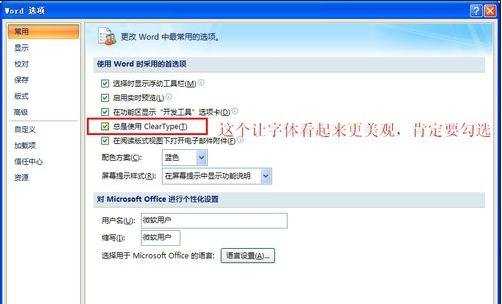
第五个选项:关于打开电子邮件附件中word使用何种格式的。
由于现在的电子邮件一般都使用在线的邮箱或者使用办公带的邮箱,这个选项也变得可有可无。

第六个选项:设置用户名和缩写。
这里解释一下,这里的用户名不仅会出现在文档的属性里,还会出现在审批和审阅里。也就是说如果要修改审批中的用户名,可以在这里修改。
这里强调,要注意用户隐私,不一定要设置真是用户名。
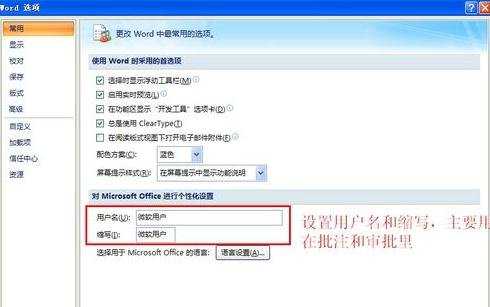
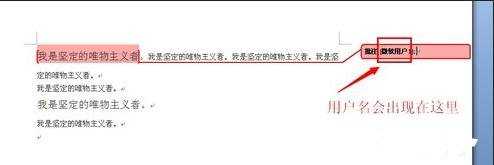
第七个选项:设置文档的语言。这个不多说,中国人选中文就好。
提示:如果经常编辑其他文种的文档,可以考虑换种语言,这样在设置样式时方便许多。
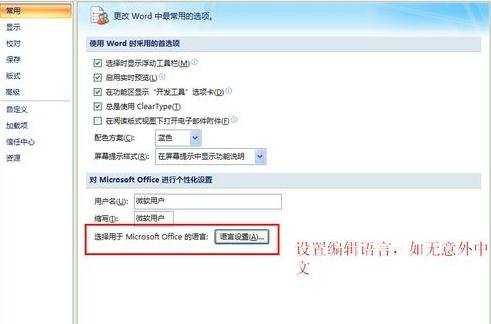
怎么在word2007中使用标签功能相关文章:
1.Word 2007如何使用题注和交叉引用
2.Word2007显示选项卡和组、命令的功能区介绍
3.如何使用Word文本查找和替换的功能
4.教你如何显示或隐藏Word2007中的消息栏
5.Word2007中怎样为常用的功能添加快捷键
6.如何使用制表符

怎么在word2007中使用标签功能的评论条评论